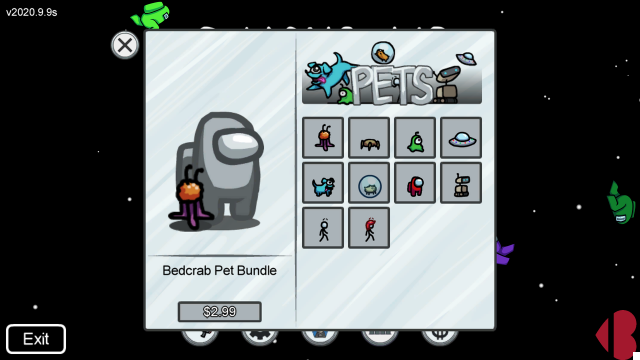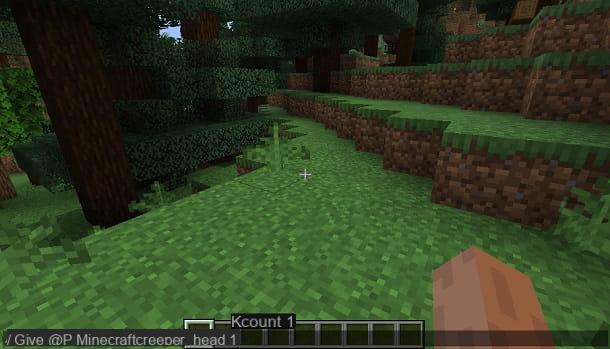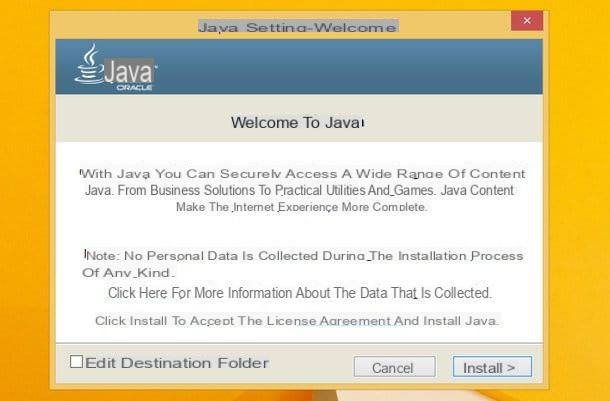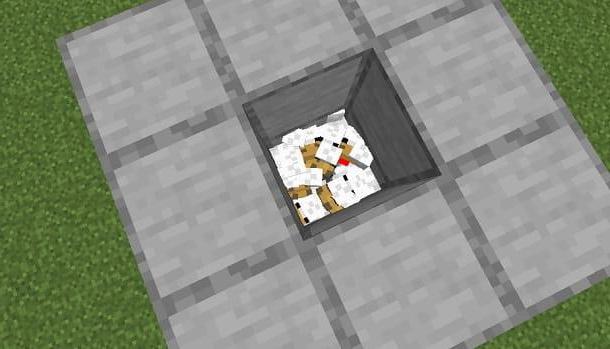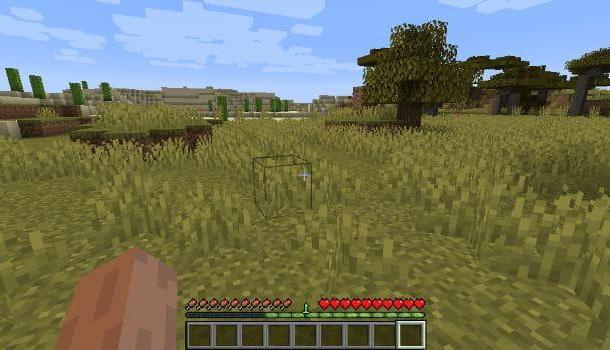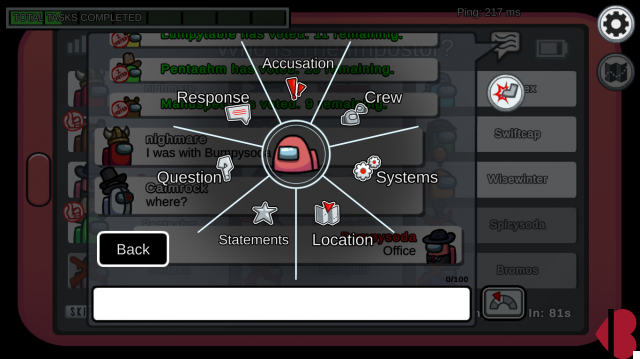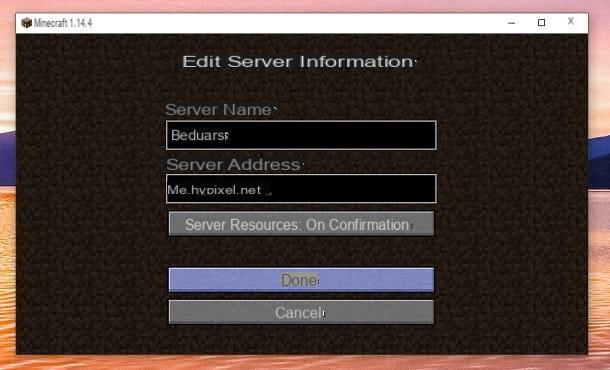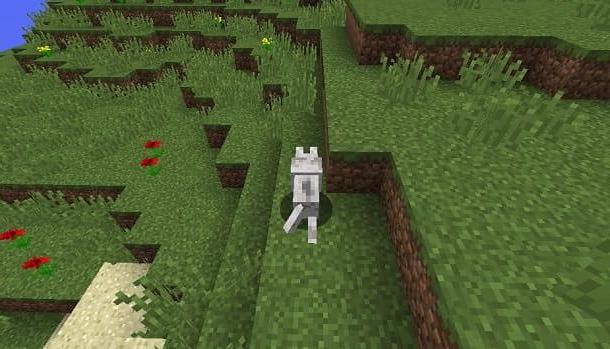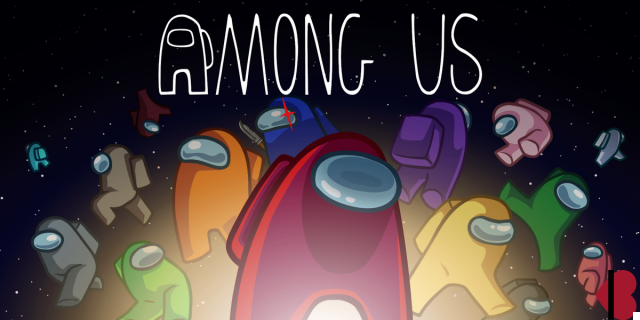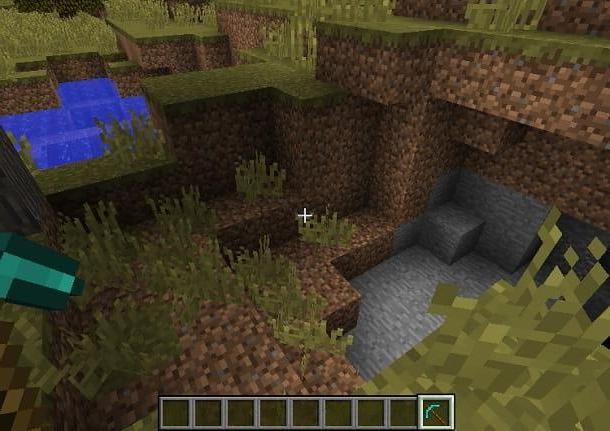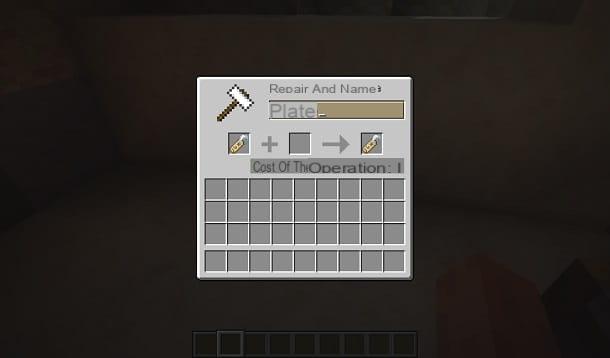conteúdo
- Como instalar o Minecraft no PC e Mac
- Como instalar o Minecraft no seu telefone
- Como instalar o Minecraft no console
Como instalar o Minecraft no PC e Mac
O procedimento para instalar MinecraftNão importa qual versão do jogo você planeja baixar, é rápido e fácil. Tudo o que você precisa fazer é conectar-se ao site oficial do Minecraft, criar sua conta, iniciar o download do jogo e seguir o procedimento de instalação. Encontre todos os detalhes abaixo.
Requisitos para instalar o Minecraft

Antes de explicar para você, em detalhes, como instalar o minecraft no pc e mac, você pode achar útil saber os requisitos mínimos necessários para executar o jogo.
Instalar Minecraft Java Edition, você deve ter um computador com os seguintes requisitos mínimos.
- CPU: Intel Core i3-3210 3.2 GHz / AMD A8-7600 APU 3.1 GHz o equivalente.
- RAM: 2 GB.
- Placa de vídeo integrada: Intel HD Graphics 4000 (Ivy Bridge) ou AMD Radeon R5 series (linha Kaveri) com suporte para OpenGL 4.4.
- Placa de vídeo dedicada: Nvidia GeForce série 400 ou AMD Radeon HD série 7000 com suporte para OpenGL 4.4.
- HDD: pelo menos 1 GB de espaço livre.
- OS: Windows 7 e posterior, macOS 10.9 Mavericks e posterior, Linux (distribuições desde 2014).
Se, por outro lado, você está interessado em Minecraft para Windows 10, os requisitos mínimos são os seguintes.
- CPU: Intel i5-4690 / AMD A10-7800 ou equivalente.
- RAM: 4 GB.
- Placa de video: Intel HD Graphics 4000 oppure AMD Radeon R5.
- OS: Windows 10 versão 14393.0 ou posterior.
Por fim, listarei os requisitos mínimos necessários para a operação de Minecraft: Education Edition.
- CPU: Intel Core i3-3210 3.2 GHz / AMD A8-7600 APU 3.1 GHz o equivalente.
- RAM: 2 GB.
- Placa de video: Intel HD Graphics 4000 (Ivy Bridge) ou AMD Radeon R5 series (linha Kaveri) com suporte para OpenGL 4.4.
- OS: Windows 7 e posterior, macOS High Sierra 10.13 e posterior.
Além disso, aponto que, para jogar o Minecraft Java Edition, você precisa ter o software instalado no seu computador Java. Nesse sentido, meu guia sobre como fazer download do Java pode ser útil.
Caso você esteja se perguntando, Minecraft Java Edition é a versão "original" do Minecraft, mais flexível e completa; aquele chamado Edição Bedrock, disponível na loja do Windows 10, em dispositivos móveis e outros, tem gráficos mais vibrantes, alguns itens exclusivos, funciona melhor em dispositivos menos potentes e suporta multiplayer online entre diferentes plataformas; finalmente, o Education Edition é a versão educacional do Minecraft, dedicada a professores e ao mundo escolar. Mais informações aqui.
Como instalar o Minecraft Java Edition
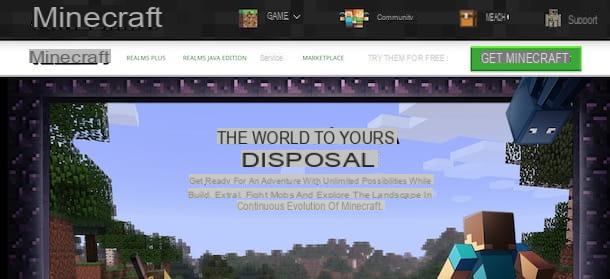
A primeira coisa que você precisa fazer para baixar e instalar Minecraft Java Edition é criar uma conta Mojang gratuita conectando-se ao site oficial do Minecraft, clicando no item Iniciar Sessão, no canto superior direito e escolhendo a opção Registre um aqui.
Na página recém-aberta, insira os dados necessários nos campos endereço de e-mail, Palavra-passe e Data de nascimento e clique no botão Criar conta. Agora, acesse sua caixa de entrada, localize o e-mail enviado por Mojang e anote o código de verificação contido nele e insira-o no campo Código de verificação e aperte o botão Verifica, para concluir o registro e acessar a conta recém-criada.
Feito isso, se sua intenção for instale o Minecraft gratuitamente, com link para a página principal do site do Minecraft, selecione a opção Jogos, toque no item Minecraft e, na nova tela que aparece, selecione as opções Experimente Grátis e Baixar.
Concluído o download, se você tiver um PC com Windows, clique duas vezes no arquivo MinecraftInstaller.msi, aperte o botão Próximo duas vezes seguidas e clique na opção Instalar, para iniciar a instalação. Feito isso, clique no botão Terminar, aguarde a barra de progresso atingir 100% e o Minecraft iniciará automaticamente.
Se você está se perguntando como instalar minecraft no mac, tudo que você precisa fazer é abrir o pacote dmg acabou de baixar, arraste Minecraft na pasta Aplicações macOS e abra-o. Neste ponto, clique com o botão direito no ícone de Minecraft, selecione a opção Apri no menu que aparece e clique no botão Apri, para contornar as restrições do macOS em aplicativos de desenvolvedores não certificados (necessário apenas na primeira inicialização).
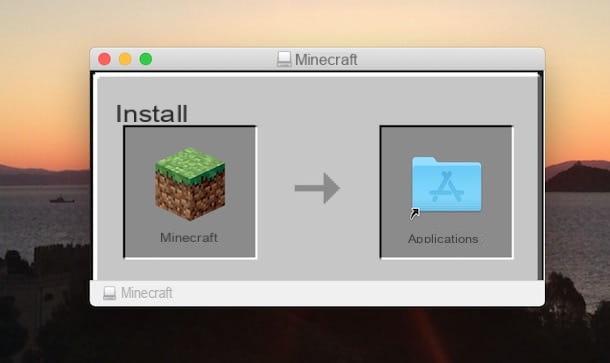
Agora você está pronto para começar a jogar. Em seguida, insira os detalhes da sua conta Mojang nos campos endereço de e-mail e Palavra-passe e clique no botão log in, para fazer login e iniciar seu primeiro jogo.
Para comprar a versão completa do Minecraft, conecte-se novamente ao site oficial do jogo, selecione as opções Obtenha Minecraft e Computador, escolha a plataforma de seu interesse (PC, Mac o Linux) e clique no botão Compre Minecraft, para iniciar o procedimento de compra.
Como instalar o Minecraft no Windows 10
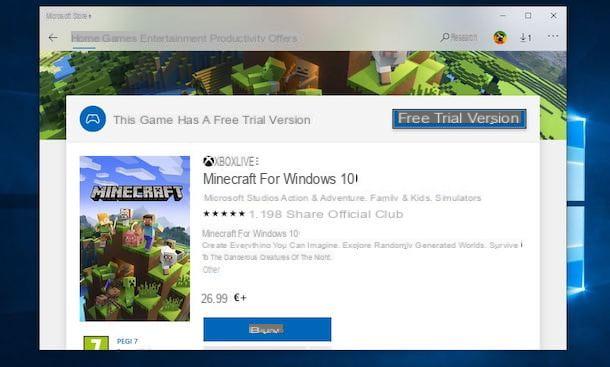
Se você está se perguntando se é possível instalar o Minecraft no Windows 10, você deve saber que o famoso jogo também está disponível na forma de um aplicativo (chamado Minecraft para Windows 10) na Microsoft Store. Esta versão consiste no Edição Bedrock do jogo.
Para baixar e instalar o aplicativo em questão no seu computador, abra o link que acabei de fornecer, concorde em abrir o Microsoft Store e pressione os botões Versão de avaliação gratuita e Instale a versão de avaliação, para baixar a versão de teste do jogo. Assim que o download for concluído, clique no botão Jogue, para iniciar o Minecraft e começar a jogar.
Você pode comprar a versão completa do jogo a qualquer momento iniciando o Minecraft e clicando no botão Desbloquear jogo completo. Como alternativa, você pode voltar para a página do Minecraft da Microsoft Store e clicar no botão comprar (duas vezes seguidas), para completar o pagamento e ativar a versão completa do jogo.
Observe que um método de pagamento válido deve ser associado à sua conta da Microsoft para concluir a compra. Se ainda não o fez, meu guia sobre como alterar contas da Microsoft pode ser útil.
Venha instalar o Minecraft: Education Edition
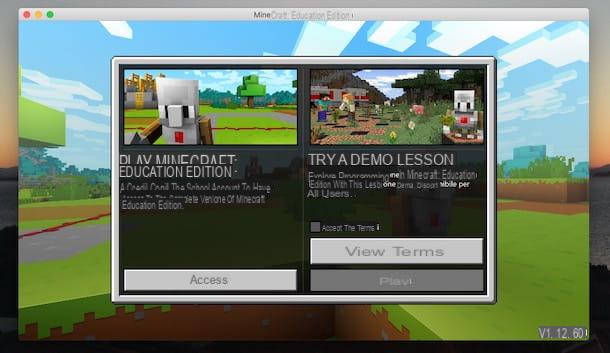
Minecraft: Education Edition é a versão educacional do Minecraft dedicada a professores e ao mundo escolar. É uma plataforma de aprendizagem baseada em jogos que estimula a criatividade, a colaboração e a solução de problemas em um ambiente digital envolvente. Ele está disponível em uma versão de avaliação gratuita para todos os usuários, após o qual você precisa entrar com a conta da Microsoft de sua escola.
Para baixar o Minecraft: Education Edition em seu computador, conectado ao site oficial do software, clique no botão Começar e, na nova página aberta, clique no item Faça o download agora. Agora, localize a seção Recomendado para o seu dispositivo e clique no botão Faça o download agora, para começar a baixar a versão de teste do Minecraft: Education Edition.
Assim que o download for concluído, se você tiver um PC com Windows, clique duas vezes no arquivo MinecraftEducationEdition_ [versão] .exe, selecione os linguagem de seu interesse através do menu suspenso apropriado e clique no botão para a frente duas vezes consecutivas, depois coloque a marca de seleção necessária para aceitar os termos da licença e clique nos botões para a frente (três vezes consecutivas) e Instalar. Em seguida, aguarde a barra de progresso atingir 100% e pressione o botão Termina, para concluir a instalação e iniciar o Minecraft: Education Edition.
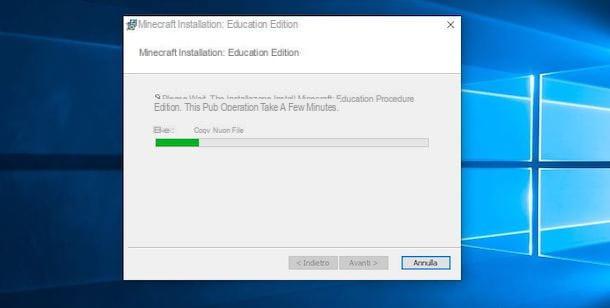
Se você usar um MacEm vez disso, abra o pacote dmg acabou de baixar, arraste Minecraft: Education Edition na pasta Aplicações macOS, abra-o e clique com o botão direito do mouse no ícone de Minecraft: Education Edition, selecione a opção Apri no menu que aparece e clique no botão Apri, para evitar restrições do macOS para aplicativos de desenvolvedores não certificados (necessário apenas na primeira inicialização).
Agora você está pronto para acessar a avaliação de teste do Minecraft: Education Edition. Para fazer isso, coloque a marca de seleção ao lado da opção Aceite os termos e clique nos botões Jogue e A lição começa. Depois de concluir a lição de teste, você deve entrar com a conta da Microsoft da sua escola ou criar uma para continuar usando o Minecraft: Education Edition.
Como instalar o Minecraft Forge
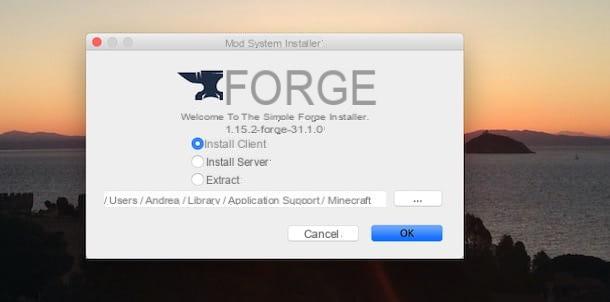
forja do Minecraft é um software necessário para instalar mods no Minecraft (Java), disponível gratuitamente para Windows PC e macOS.
Para baixar e instalar o Minecraft Forge no seu computador, conectado ao site oficial do programa, localize a seção Versão Minecraft e clique na versão de seu interesse, certificando-se de que a versão do cliente Minecraft, a do Minecraft Forge e a do mod que você pretende instalar são as mesmas.
Neste ponto, clique na opção Installer, aguarde o download do arquivo .jar do Minecraft Forge for concluído e clique duas vezes nele para abri-lo com o Java (no macOS, clique com o botão direito no arquivo em questão e pressione a opção Apri) Em seguida, clique no botão OK, para iniciar a instalação do Minecraft Forge, aguarde a barra de progresso atingir 100% e pressione o botão OK, para concluir a instalação.
Feito isso, você está pronto para instalar quantos mods desejar. Nesse sentido, meus guias sobre como fazer uma TV no Minecraft, como construir um carro no Minecraft e como diminuir o tamanho no Minecraft podem ser úteis para você.
Como instalar o Minecraft no seu telefone
Se sua intenção é instale o Minecraft no seu telefone, basta acessar a loja do seu aparelho e finalizar a compra do jogo em questão, para iniciar o download e a instalação. Como fazer? Vou explicar para você agora mesmo!
Android
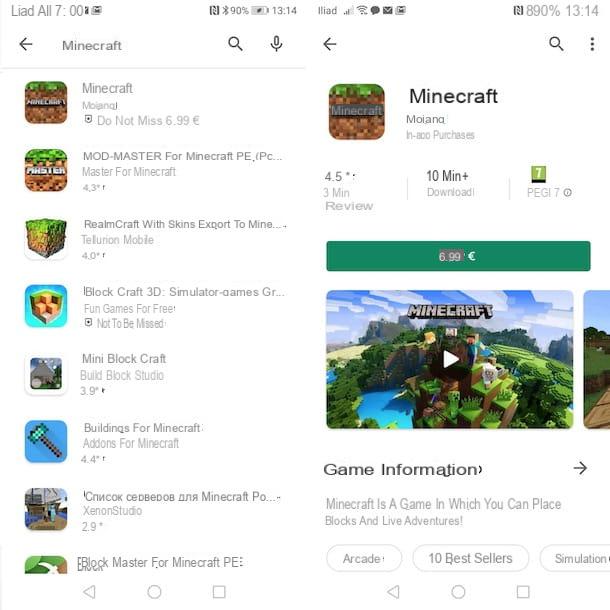
Para baixar Minecraft PE (a versão do jogo para smartphones e tablets que agora é simplesmente chamada Minecraft) em um dispositivo equipado com Android, Comece o Play Store tocando em seu ícone (o símbolo colorido ▶ ︎), digite "Minecraft”No campo de pesquisa localizado na parte superior e toque no botão Pesquisa.
Na nova tela que aparece, toque no ícone Minecraft e toque nos botões [preço] (no momento da redação deste guia, o aplicativo custa 6,99 euros) e aceitável, para iniciar o download e instalação do jogo. Assim que o download e a instalação do Minecraft estiverem concluídos, clique no botão Apri ou vá para a tela inicial do seu dispositivo para visualizar o aplicativo recém-adquirido.
Se você está se perguntando como instalar o Minecraft PE gratuitamente, Lamento informar que isso não é mais possível. No passado, uma versão demo gratuita estava disponível, incluindo algumas limitações em comparação com a versão completa, mas a Mojang, a empresa sueca que desenvolveu o Minecraft, decidiu remover a demo de todas as lojas, incluindo Android.
iPhone
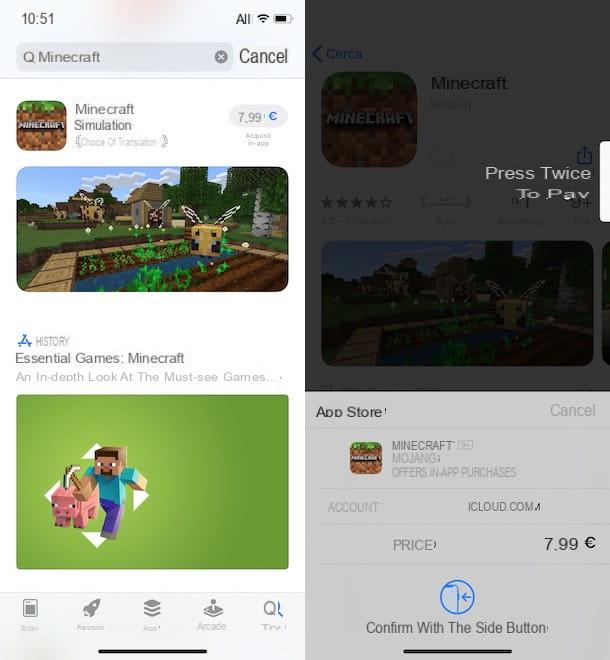
Para baixar e instalar o Minecraft em iPhone, Comece oapp Store tocando em seu ícone (o “A” branco em um fundo azul) na tela inicial do seu dispositivo e toque no item Pesquisa, canto inferior direito.
Na nova tela que aparece, digite "Minecraft" no campo Jogos, aplicativos, histórias e muito mais e aperte o botão Pesquisa, para ver os resultados da pesquisa. Agora, toque em Minecraft (deve ser o primeiro resultado), pressione os botões [preço] (no momento o custo é 7,99 €) E comprar e confirme sua intenção por meio de ID Facial, Touch ID ou senha Apple ID. Finalmente, pressione o botão novamente comprar para iniciar o download e a instalação.
Saliento que o Minecraft PE também está disponível para iPad e o procedimento de instalação é idêntico ao que acabei de indicar para o iPhone.
Como instalar o Minecraft no console
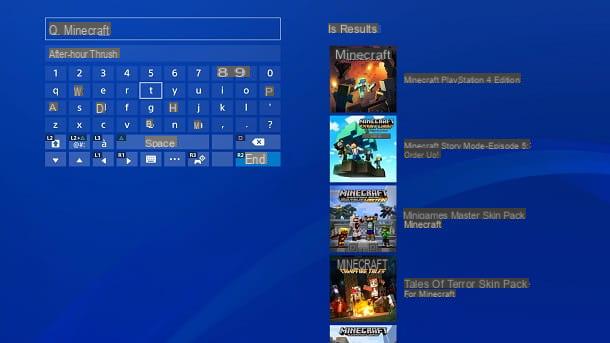
O Minecraft está disponível em todos os principais consoles de videogame, como PlayStation 4, Xbox One e Nintendo Interruptor. Explicar como proceder nessas plataformas é quase supérfluo, pois é um procedimento extremamente simples: basta conectar o console à Internet, abrir a loja integrada, procurar Minecraft e clicar botão de compra.
Em qualquer caso, se precisar de instruções mais detalhadas sobre isso, você pode encontrar todas as informações relevantes em meus tutoriais sobre como baixar jogos no PS4, como baixar jogos no Xbox One e como baixar jogos no Nintendo Switch.
Para um estudo mais específico, em vez disso, consulte meu guia sobre como fazer o download do Minecraft no PS4.
Como instalar o Minecraft